ይህ wikiHow እንዴት በ Android መሣሪያ ላይ ወደ ቴሌግራም መግባት እንደሚችሉ ያስተምርዎታል።
ደረጃ
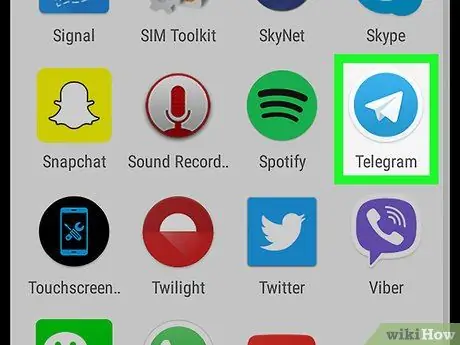
ደረጃ 1. ቴሌግራምን በ Android መሣሪያ ላይ ያሂዱ።
አዶው መሃል ላይ ነጭ የወረቀት አውሮፕላን ያለው ሰማያዊ ክበብ ነው። ይህ አዶ ብዙውን ጊዜ በመተግበሪያ መሳቢያ ወይም በመነሻ ማያ ገጽ ውስጥ ነው።
በእርስዎ የ Android መሣሪያ ላይ ቴሌግራም ካልተጫነ ያሂዱ የ Play መደብር ፣ ፈልግ ቴሌግራም ፣ ከዚያ ይንኩ ጫን.
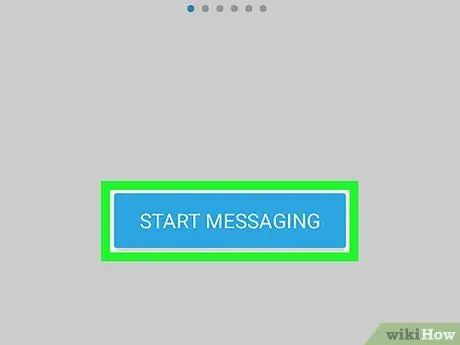
ደረጃ 2. የመልእክት መላላኪያ ንካ ንካ።
በማያ ገጹ ታችኛው ክፍል ላይ ሰማያዊ አዝራር ነው።
በእርስዎ ጡባዊ ወይም ስልክ ላይ ቴሌግራምን ሲጠቀሙ ለመጀመሪያ ጊዜዎ ከሆነ መታ ያድርጉ እሺ ሲጠየቁ ከዚያ ይንኩ ፍቀድ መተግበሪያው የስልክ ጥሪዎችን እና የጽሑፍ መልዕክቶችን እንዲቀበል ለመፍቀድ።
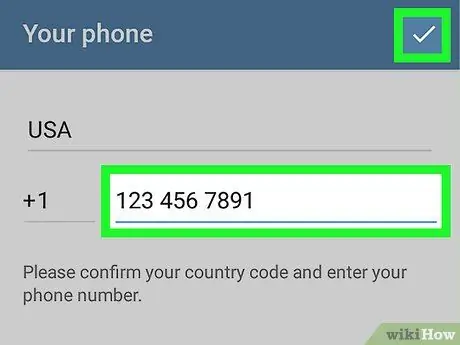
ደረጃ 3. የሞባይል ቁጥርዎን ያስገቡ ፣ ከዚያ የማረጋገጫ ምልክቱን ይንኩ።
የሞባይል ቁጥሩን ለማረጋገጥ ከቴሌግራም የጽሑፍ መልእክት ይደርስዎታል።
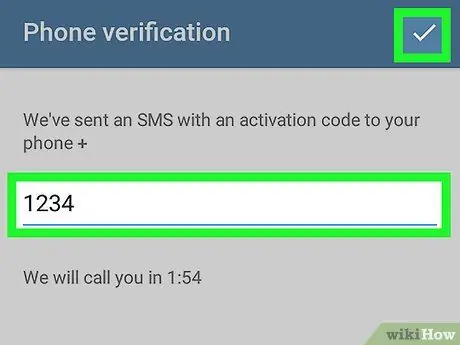
ደረጃ 4. የተቀበሉትን የኤስኤምኤስ ኮድ ያስገቡ ፣ ከዚያ የማረጋገጫ ምልክቱን ይንኩ።
ይህ ኮድ በቴሌግራም በተላከ የጽሑፍ መልእክት ውስጥ የሚገኝ ቁጥር ነው። አሁን በተሳካ ሁኔታ ወደ ቴሌግራም ገብተዋል።







